ppt怎么制作七色环形图标?ppt中的数据想要制作成环形图表,该怎么制作七彩的环形图表呢?下面我们就来看看详细的教程,需要的朋友可以参考下
1、双击启动ppt程序,点击新建页面或者ctrl+n新建演示文稿。
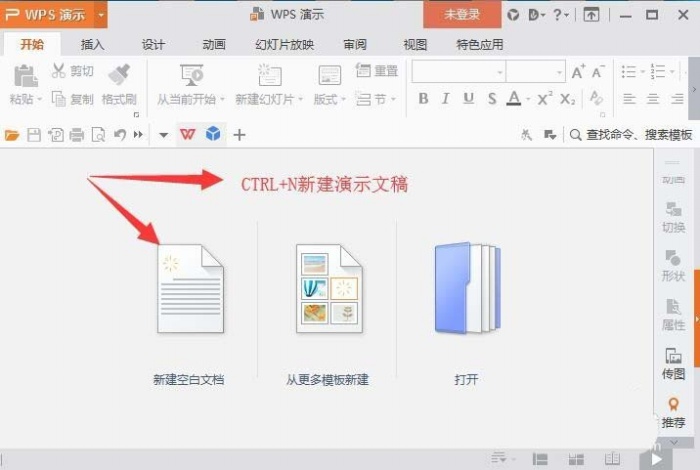
2、新建演示文稿中的标题和副标题文本框选中删除。
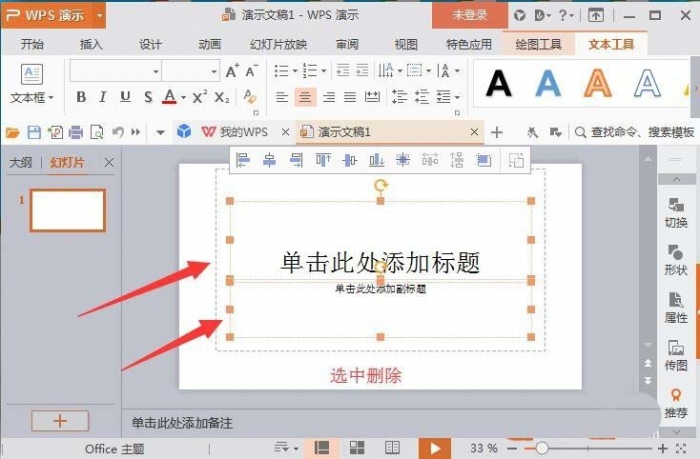
3、选择菜单栏插入-图表。
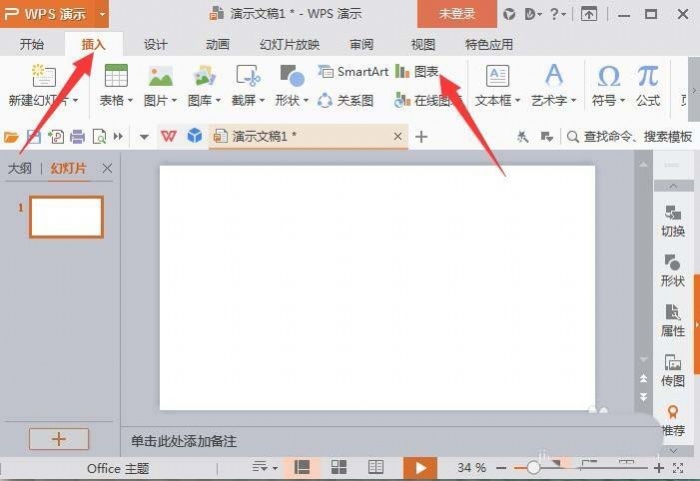
4、插入图表窗口,选择饼图-圆环图并确定。
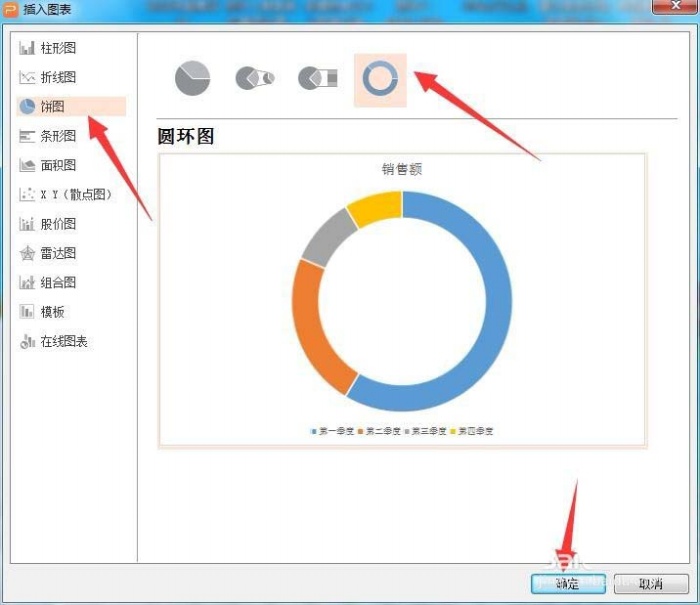
5、插入成功后的圆上鼠标右击点击编辑数据。
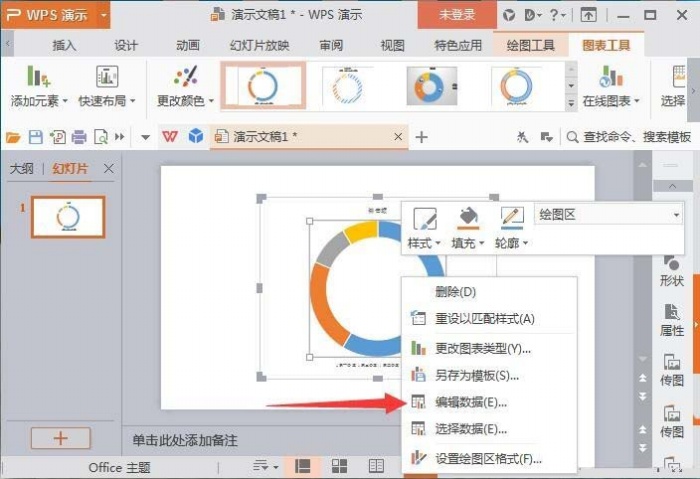
6、将选框拖拽为7个行。
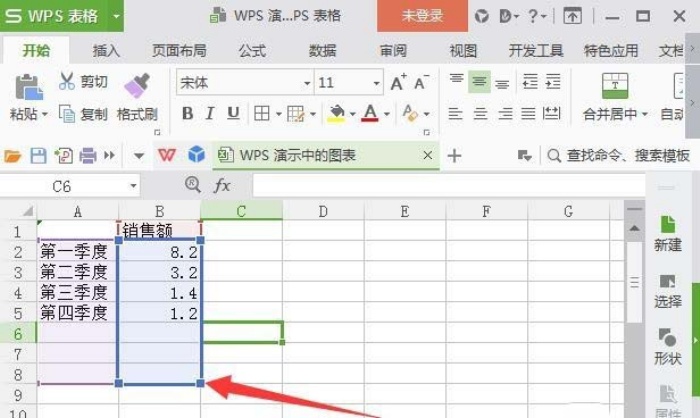
7、删除季度一列。
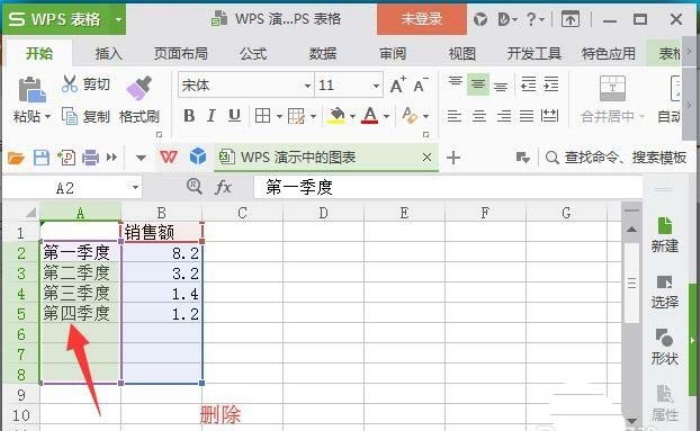
8、将销售额下的七行数值均输入14.285,并关闭编辑程序,数值是通过100除以7约等于而来。
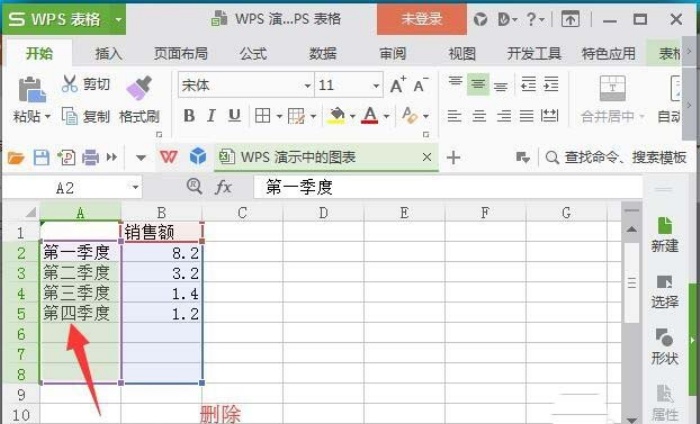
9、删除销售额文字文本框,在表格中删除会自动生成列1,所以返回到ppt中删除即可。
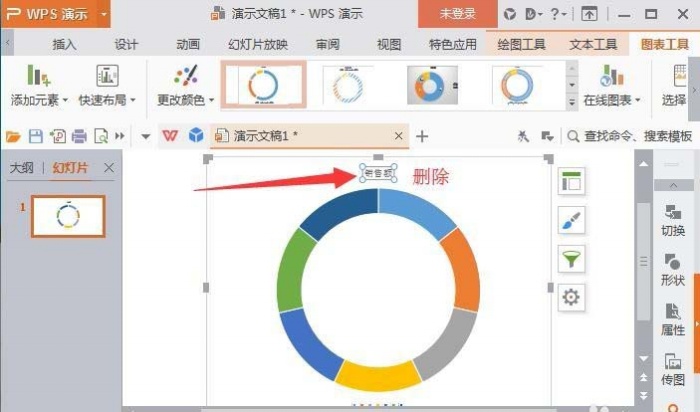
10、查看效果图。
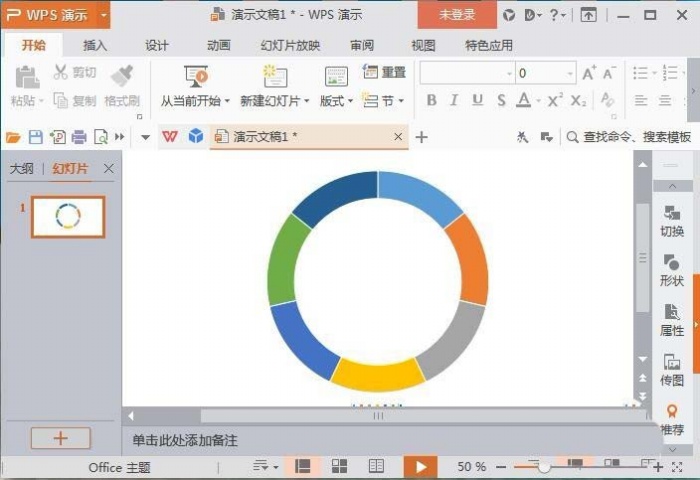
11、最后,选中图表,可在功能区中更改颜色和样式。
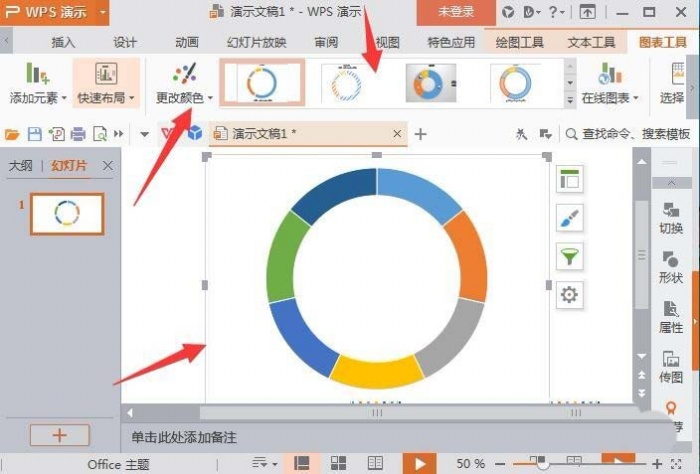
以上就是ppt制作七彩环图表的教程,希望大家喜欢
猜你在找


PPT定制



客服/商务



返回顶部


PPT定制



客服/商务



返回顶部
下载范围: PPT模板
会员免费下载(高速),实时更新
终身会员
199
原价:299100个/天, 任意挑选
推荐
包年会员
99
10个/天, 任意挑选
推荐
包月会员
59
5个/天, 任意挑选
推荐

二维码已失效
点击刷新应付金额 :
199
 微信支付
微信支付 支付宝支付
支付宝支付下载范围:PPT模板
会员免费下载(高速),实时更新
包月会员
99.0
5个/天 任意挑选
推荐
包年会员
159.0
10个/天 任意挑选
推荐
终身会员
199.0
100个/天 任意挑选
推荐

二维码已失效
点击刷新应付金额 :
同时支持以下付款方式:
微信支付
支付宝支付


支付成功! 恭喜您成为包年VIP
支付成功! 恭喜您成为包年VIP
网友评论